Tầm quan tọng của RAM đối với hiệu suất tổng thể của máy chạy Windows 10 & 11 Cách tối ưu Ram trong Windows 10 và 11
Trong một hệ thống máy tính chạy Windows 10 & 11, RAM (Random Access Memory) đóng vai trò cực kỳ quan trọng đối với hiệu suất tổng thể của máy. RAM là nơi lưu trữ tạm thời cho các chương trình đang hoạt động trên máy tính. Khi bạn mở một ứng dụng hoặc tác vụ trên máy tính, dữ liệu cần thiết sẽ được tải lên RAM để truy cập và xử lý.Tuy nhiên, nếu máy tính của bạn không có đủ RAM hoặc RAM chứa quá nhiều dữ liệu không cần thiết thì bạn có thể gặp phải các vấn đề về hiệu suất như khởi động chậm khi mở ứng dụng và và thậm chí bạn có thể nhận được thông báo Over load và tự thoát hết ứng dụng ra ngoài.
Bảng giá nâng cấp RAM LAPTOP
Bảng giá ram laptop chính hãng bảo hành 36 tháng tại ITCOMS Việt Nam. Khi bạn mua hàng được miễn phí ship nội thành, hỗ trợ lắp đặt miễn phí tại cữa hàng. Xin trân trọng cảm ơn!Một bộ máy tính hay laptop có Lượng RAM Lớn bạn sẽ được gì?
Máy tính hay Laptop có thật sử phải cần một dung lượng ram cực lớn không và điều này có ảnh hưởng như thế nào?- Thời gian khởi động nhanh hơn: Một lượng RAM đủ lớn giúp máy tính khởi động nhanh hơn bằng cách cho phép nhiều dữ liệu và chương trình được tải vào RAM từ ổ cứng khi khởi động. Điều này giúp giảm thiểu thời gian chờ đợi và tối ưu hóa quá trình khởi động của hệ điều hành.
- Tốc độ của ứng dụng: Khi một ứng dụng đã được tải vào RAM, việc truy cập và xử lý dữ liệu diễn ra nhanh chóng hơn so với việc truy cập từ ổ đĩa cứng. Điều này dẫn đến việc mở và chạy ứng dụng nhanh hơn, mượt hơn bạn không phải đợi phần mềm xoay vài chục vòng mới lên để sử dụng.
- Đảm bảo đa nhiệm mượt mà: Với một lượng RAM đủ lớn, bạn có thể mở nhiều ứng dụng và tác vụ cùng một lúc mà không gặp phải hiện tượng giảm hiệu suất. Bạn không gặp phải trường hợp tràn bộ nhớ RAM và tự thoát hết ứng dụng.
Vậy phải cần bao nhiêu RAM là đủ để chạy Win 10 và Win 11
Qua tìm hiểu chúng ta nhận thấy được tầm quan trọng của một máy tính, laptop có dung lượng RAM lớn vậy cần bao nhiêu Ram là đủ cho máy tính chạy Windows 10, 11 và các ứng dụng chạy trên HĐH này?
Windows 10:
- Dung lượng RAM tối thiểu: 4GB RAM
- Dung lượng RAM tối đa (đối với công việc văn phòng và đồ họa): 8-16GB RAM
Windows 11:
- Dung lượng RAM tối thiểu: 4GB RAM
- Dung lượng RAM tối đa (đối với công việc văn phòng và đồ họa): 16-32GB RAM
Cách tối ưu RAM trên WINDOWS
Tối ưu Ram là một phần quan trọng giúp Máy tính, Laptop hoạt động ổn định và luôn duy trì hiệu suất của máy
- Tắt các ứng dụng và dịch vụ không cần thiết khởi động cùng Windows: Một số ứng dụng và dịch vụ sẽ tự động khởi động cùng Windows, tiêu tốn tài nguyên hệ thống bao gồm RAM. Sử dụng Task Manager để kiểm tra và tắt các ứng dụng không cần thiết này. Nhấn tổ hợp phím Ctrl + Shift + Esc để mở Task Manager, sau đó chuyển sang tab "Startup" để quản lý các ứng dụng được khởi động cùng Windows.
- Vô hiệu hóa các hiệu ứng hình ảnh không cần thiết: Windows 10, 11 đi kèm với nhiều hiệu ứng hình ảnh như Aero Peek, hiệu ứng đổ bóng và hiệu ứng mờ. Tuy nhiên, việc thực hiện các hiệu ứng này cũng làm tăng sử dụng RAM. Bạn có thể tắt nó đi khi Ram của máy không đủ lớn bằng cách vào Control Panel > System > Advanced system settings > Performance Settings, sau đó chọn "Adjust for best performance" tắt tất cả hoặc tắt các hiệu ứng bạn muốn.
- Tắt các tính năng Windows không cần thiết: Windows 10, 11 đi kèm với nhiều tính năng không cần thiết như Cortana, Windows Search và hệ thống gợi ý. Tắt những tính năng này có thể giúp giảm sử dụng RAM. Bạn vào Settings > System > Notifications & Actions và tắt các tính năng không cần thiết.
- Sử dụng chế độ hibernation thay vì sleep mode: Sleep mode tiêu tốn một lượng nhỏ RAM để duy trì trạng thái hệ thống, trong khi chế độ hibernation sẽ lưu trạng thái hệ thống trên ổ cứng và tắt hoàn toàn máy tính. Điều này giúp giải phóng RAM. Bạn có thể cấu hình chế độ Hibernation bằng cách vào Control Panel > Power Options > Change plan settings > Change advanced power settings.
- Cập nhật và quản lý driver: Đảm bảo rằng các driver của bạn đều được cập nhật mới nhất, vì các driver lỗi thời hoặc không tương thích có thể gây ra lỗi hoặc tiêu tốn quá nhiều RAM.